Freigeben und Hinzufügen von Netzwerkdruckern in Windows 10/8/7
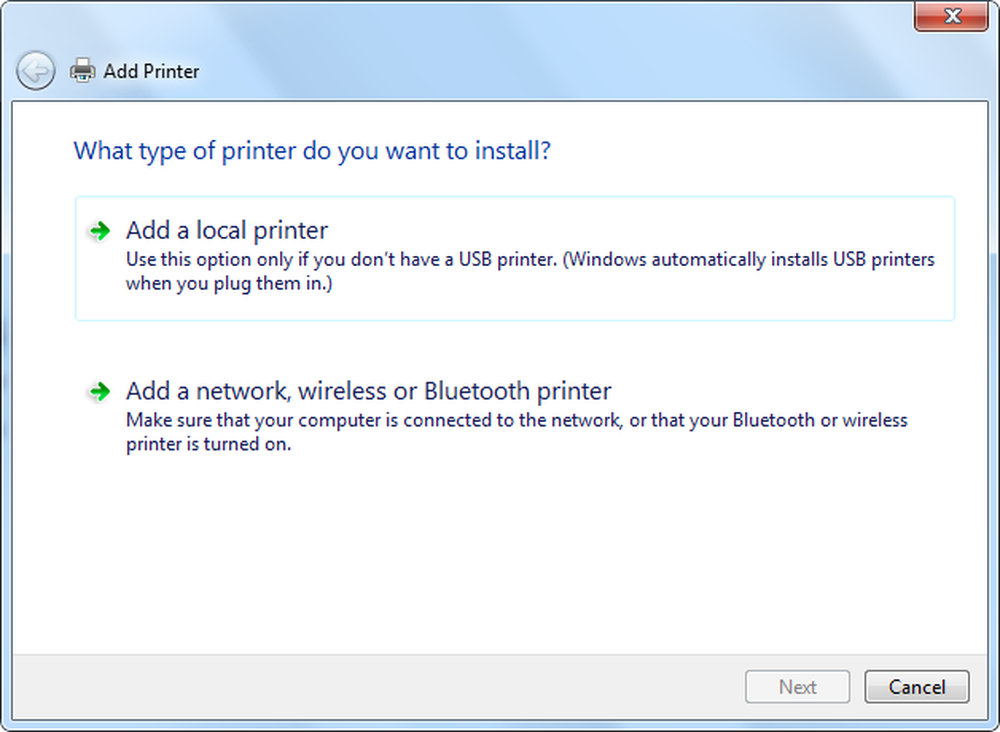
Das Freigeben von Druckern und das Hinzufügen eines Netzwerkdruckers ist in Windows 7/8/10 sehr einfach. Wenn Sie einen Drucker an Ihren Computer angeschlossen haben, können Sie ihn für alle Personen im selben Netzwerk freigeben. Sie können steuern, wer auf den Drucker zugreift oder wer nicht im Netzwerk ist.
Drucker, die direkt an ein Netzwerk angeschlossen sind und nicht an einen Computer angeschlossen sind, stehen jedem im selben Netzwerk zur Verfügung. Diese Drucker müssen über einen Netzwerkanschluss oder eine drahtlose Verbindung verfügen, über die sie eine direkte Verbindung zum Netzwerk herstellen können.
Sie können einen Drucker freigeben, indem Sie die folgenden Schritte ausführen. Schließen Sie zunächst den Drucker an, schalten Sie ihn ein und fahren Sie dann mit den folgenden Schritten fort:
Aktivieren Sie die Datei- und Druckerfreigabe
1. Gehen Sie zu Systemsteuerung \ Netzwerk- und Freigabecenter \ Erweiterte Freigabeeinstellungen.
2. Klicken Sie auf das Chevron, um das aktuelle Netzwerkprofil zu erweitern.
3. Wählen Sie unter Datei- und Druckerfreigabe die Option Datei- und Druckerfreigabe aktivieren aus, und klicken Sie dann auf Änderungen speichern.

4. Jetzt müssen Sie den Drucker freigeben.
So teilen Sie Ihren Drucker
1. Gehe zu Start und offen Geräte und Drucker.

3. Klicken Sie auf Freigeben Registerkarte und wählen Sie die Teile diesen Drucker Kontrollkästchen.

Ihr Drucker ist jetzt für andere Personen in Ihrem Netzwerk verfügbar. Sie müssen lediglich einen Netzwerkdrucker zu ihren Computern hinzufügen.
Einen Netzwerkdrucker hinzufügen
1. Gehe zu Start und offen Geräte und Drucker.
2. Klicken Sie auf Einen Drucker hinzufügen.
3. Klicken Sie auf Fügen Sie einen Netzwerk-, Drahtlos- oder Bluetooth-Drucker hinzu, Klicken Sie auf den freigegebenen Drucker, klicken Sie auf Weiter, und befolgen Sie die Anweisungen auf dem Bildschirm.

4. Sobald der Drucker erfolgreich installiert wurde, können Sie ihn verwenden.
Lesen Sie diesen Artikel, wenn sich Ihr Standarddrucker ständig ändert.



